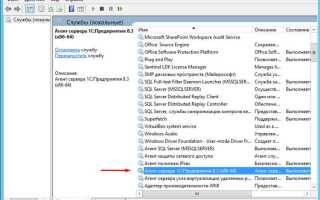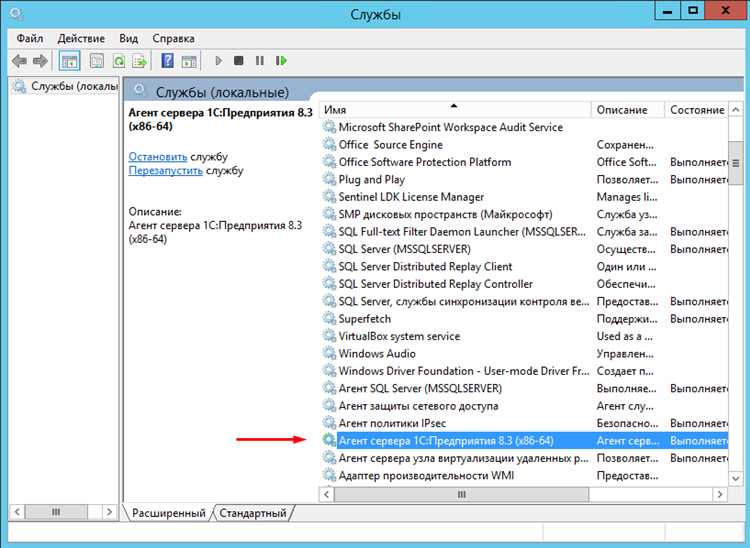
Для стабильной работы информационной базы 1С, использующей в качестве СУБД Microsoft SQL Server, необходимо обеспечить корректную сетевую маршрутизацию. Это подразумевает точечное открытие TCP-портов, через которые 1С взаимодействует с экземпляром SQL Server.
По умолчанию SQL Server прослушивает порт 1433/TCP при стандартной установке. Если используется именованный экземпляр, необходимо учитывать, что он может работать через динамический порт, который определяется при каждом запуске службы. В этом случае обязательным является открытие порта 1434/UDP, по которому служба SQL Browser предоставляет клиентам информацию о текущих параметрах подключения.
Чтобы избежать перебоев в соединении, рекомендуется вручную задать фиксированный порт для экземпляра SQL Server через диспетчер конфигурации SQL Server Configuration Manager. После назначения статического порта, его необходимо разрешить во всех активных брандмауэрах на сервере: встроенном в Windows, стороннем антивирусе или внешнем сетевом фильтре.
Открытие портов также должно быть согласовано с политикой безопасности в организации. При наличии сетевых фильтров или межсетевых экранов между сервером SQL и клиентами 1С, потребуется соответствующее изменение правил маршрутизации, включая проброс портов и установку доверенных IP-адресов.
Какой порт использует SQL Server по умолчанию и где это проверить
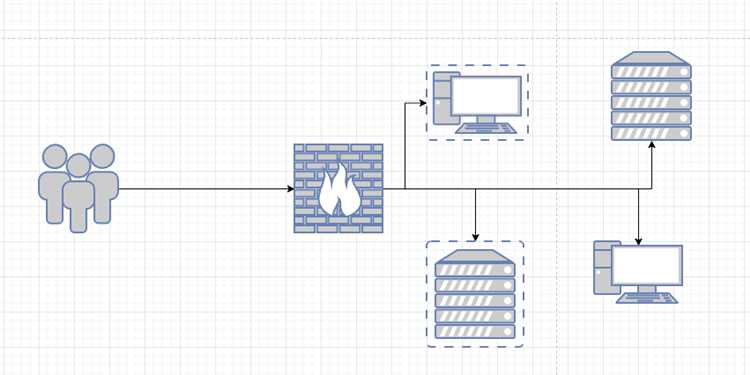
По умолчанию Microsoft SQL Server использует порт TCP 1433 для входящих подключений, если настроен на использование статического порта. Этот порт необходим для подключения клиентов, включая 1С, к экземпляру SQL Server.
Для проверки текущего порта используйте встроенное средство «SQL Server Configuration Manager». Выполните следующие действия:
- Откройте «SQL Server Configuration Manager».
- Перейдите в раздел SQL Server Network Configuration – Protocols for MSSQLSERVER (или другое имя экземпляра).
- Дважды щёлкните на TCP/IP.
- Во вкладке IP Addresses найдите секцию IPAll.
- Поле TCP Port отображает активный порт. Если оно пустое, SQL Server использует динамический порт, указанный в поле TCP Dynamic Ports.
Если настроен динамический порт, его значение можно определить с помощью командной строки:
netstat -an | findstr "1433"Или с помощью SQL-запроса в Management Studio:
SELECT local_net_address, local_tcp_port
FROM sys.dm_exec_connections
WHERE session_id = @@SPID;Если используется именованный экземпляр, SQL Server Browser работает на порту UDP 1434 и направляет клиентов на нужный TCP-порт. В этом случае важно также разрешить порт 1434 в брандмауэре.
Проверка открытости порта SQL Server с клиентской машины
Для подключения 1С к SQL Server необходимо убедиться, что порт, используемый службой SQL Server, доступен с клиентской машины. По умолчанию SQL Server использует порт TCP 1433 для входящих подключений. Если используется экземпляр с динамическими портами, его значение можно уточнить через SQL Server Configuration Manager.
Чтобы проверить доступность порта, откройте командную строку на клиентской машине и выполните команду: telnet [IP_адрес_сервера] 1433. Если виден пустой экран без ошибки, соединение установлено. В противном случае появится сообщение об ошибке, свидетельствующее о недоступности порта.
Если утилита Telnet отсутствует, используйте PowerShell: Test-NetConnection -ComputerName [IP_адрес_сервера] -Port 1433. При успешном соединении параметр TcpTestSucceeded будет равен True.
На сервере проверьте, что в брандмауэре разрешён входящий трафик на порт 1433. Откройте wf.msc, добавьте новое правило для TCP-порта 1433 во входящих подключениях и убедитесь, что профиль (Domain, Private, Public) соответствует текущей конфигурации сети.
Если используется нестандартный порт, проверьте его номер в SQL Server Configuration Manager: SQL Server Network Configuration → Protocols for [Имя экземпляра], затем вкладка TCP/IP, параметры в разделе IPAll.
После настройки порта и брандмауэра рекомендуется перезапустить службу SQL Server и повторно проверить доступность порта с клиентской машины указанными способами.
Настройка правил входящих подключений в брандмауэре Windows для SQL Server
Откройте оснастку Брандмауэр Windows с расширенной безопасностью, выполнив команду wf.msc через Win + R или меню «Пуск».
В левой панели выберите Правила для входящих подключений и нажмите Создать правило… в правой части окна.
Выберите тип правила Для порта. Нажмите Далее.
Укажите TCP и порт 1433 – это стандартный порт для подключения к SQL Server. Если используется нестандартный порт, введите его вручную.
Выберите действие Разрешить подключение. Нажмите Далее.
Выделите профили, соответствующие вашей среде: Доменный, Частный, Общественный. Рекомендуется выбирать только актуальные для рабочей конфигурации.
Назовите правило, например SQL Server Inbound TCP 1433. Нажмите Готово.
Если используется служба SQL Browser (для экземпляров с динамическими портами), создайте аналогичное правило для UDP-порта 1434.
Для named-пайпов или использования других протоколов (например, Shared Memory) настройка портов не требуется, но рекомендуется отключить неиспользуемые протоколы через SQL Server Configuration Manager для повышения безопасности.
Открытие порта SQL Server на маршрутизаторе или межсетевом экране
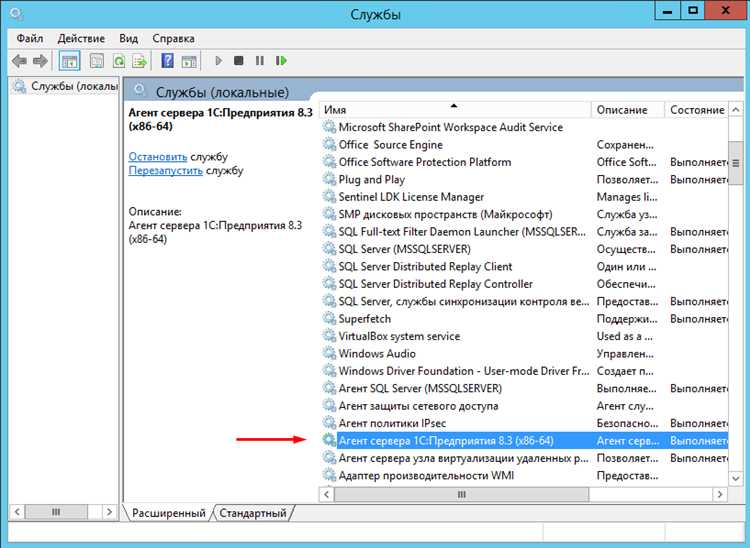
Для подключения 1С к SQL Server через интернет или из другой подсети необходимо обеспечить доступ к порту, который использует SQL Server по умолчанию – TCP 1433. Если используется экземпляр с динамическим портом, предварительно настройте его на фиксированный порт через SQL Server Configuration Manager.
- Откройте веб-интерфейс маршрутизатора и авторизуйтесь под учетной записью администратора.
- Перейдите в раздел перенаправления портов (Port Forwarding, NAT или Virtual Server).
- Создайте новое правило:
- Внешний порт: 1433
- Протокол: TCP
- Внутренний IP-адрес: IP-адрес сервера с установленным SQL Server
- Внутренний порт: 1433
- Сохраните изменения и перезапустите маршрутизатор при необходимости.
Если используется межсетевой экран Windows или сторонний фаервол, выполните следующие действия:
- Откройте «Панель управления» → «Брандмауэр Windows» → «Дополнительные параметры».
- Создайте новое входящее правило для порта:
- Тип: Порт
- Протокол: TCP
- Порт: 1433
- Разрешить подключение
- Профили: все (домен, частный, общедоступный)
- Присвойте правилу понятное имя, например:
SQL Server TCP 1433.
После настройки обязательно проверьте доступность порта с внешнего клиента с помощью команды:
telnet IP_сервера 1433Если telnet не подключается – проверьте NAT, фаервол и наличие службы SQL Server на целевом хосте.
Создание исключения для службы SQL Server Browser и его порт

Служба SQL Server Browser отвечает за передачу клиентским приложениям информации о динамических портах экземпляров SQL Server. Для корректного подключения 1С к серверу базы данных необходимо создать исключение в брандмауэре для порта, на котором работает служба SQL Server Browser.
По умолчанию служба SQL Server Browser использует порт UDP 1434. Этот порт должен быть открыт для входящих подключений на сервере с установленным SQL Server.
- Откройте консоль управления брандмауэром Windows (wf.msc).
- Создайте новое правило для входящих подключений:
- Тип правила – Для порта.
- Протокол – UDP.
- Локальный порт – 1434.
- Разрешите подключение для этого правила.
- Выберите профиль сети (Домен, Частный, Общедоступный), соответствующий вашей среде.
- Назовите правило, например, «SQL Server Browser UDP 1434».
Если используется сторонний брандмауэр или сетевое оборудование, необходимо аналогично разрешить входящий трафик на UDP-порт 1434.
Проверка доступности порта выполняется с помощью утилит, например, netstat -an | find "1434" для просмотра прослушиваемых портов или специализированных средств для проверки UDP-соединений.
Проверка подключения 1С к SQL Server после настройки портов

Для подтверждения корректной работы подключения 1С к SQL Server после открытия портов необходимо выполнить несколько целенаправленных шагов.
1. Тестирование сетевого соединения: Используйте команду telnet или Test-NetConnection (в PowerShell) для проверки доступности порта SQL Server. Например, telnet sql_server_ip 1433 или Test-NetConnection -ComputerName sql_server_ip -Port 1433. Если соединение не устанавливается, проверьте настройки брандмауэра и правильность открытия порта.
2. Проверка строк подключения в конфигурации 1С: Убедитесь, что в параметрах подключения указан правильный IP-адрес сервера и номер порта через запятую, например: 192.168.1.10,1433. При использовании нестандартного порта обязательна его явная спецификация.
3. Тестирование подключения из 1С: В режиме конфигуратора откройте Администрирование – Подключение к базе данных и выполните тест соединения. При ошибках уточните текст сообщения – часто это указывает на проблемы с сетью или аутентификацией.
4. Логирование и диагностика SQL Server: Проверьте журналы ошибок SQL Server (файл ERRORLOG), чтобы выявить попытки подключения и возможные отклонения. Отсутствие записей означает, что запросы не доходят до сервера, что указывает на сетевой уровень.
5. Дополнительные проверки: Используйте утилиту SQLCMD для подключения к серверу с параметрами пользователя и порта. Команда sqlcmd -S sql_server_ip,1433 -U username -P password подтвердит доступность и авторизацию.
Только при успешном прохождении всех указанных этапов можно гарантировать правильную работу подключения 1С к SQL Server через открытые порты.
Вопрос-ответ:
Зачем нужно открывать порты для подключения 1С к серверу SQL?
Для корректной работы 1С с базой данных SQL требуется установление сетевого соединения между клиентом и сервером. Порты открывают возможность передачи данных через сеть, позволяя 1С обращаться к серверу SQL. Без правильной настройки портов обмен данными будет невозможен, и система не сможет работать корректно.
Какие порты обычно используются для подключения 1С к серверу Microsoft SQL?
По умолчанию SQL Server слушает порт 1433 для TCP-соединений. Именно этот порт нужно открыть на сервере и в сетевом оборудовании для нормального доступа 1С к базе данных. Если используется другой порт, его необходимо узнать в настройках SQL и открыть соответствующим образом.
Каким образом проверить, открыт ли нужный порт на сервере для подключения 1С?
Проверить доступность порта можно с помощью различных утилит, например, с помощью команды telnet в командной строке Windows: «telnet [IP-адрес сервера] [номер порта]». Если соединение устанавливается, порт открыт. Также можно использовать специальные сетевые сканеры или встроенные средства диагностики в 1С для тестирования подключения к серверу.
Какие риски могут возникнуть при неправильной настройке портов для 1С и SQL Server?
Если открыть ненужные порты или оставить их без защиты, сервер становится уязвимым для несанкционированного доступа и атак извне. Кроме того, неверно настроенные порты могут привести к тому, что клиентская часть 1С не сможет подключиться к базе данных, что вызовет сбои в работе системы и потерю времени на устранение проблем.
Можно ли настроить подключение 1С к SQL Server без открытия портов на сервере?
В большинстве случаев прямое подключение требует открытого порта для передачи данных. Однако если сервер и клиент находятся в одной локальной сети и не ограничены межсетевыми экранами, порты могут быть изначально доступны. В других случаях можно рассмотреть использование VPN или туннелирования, но это требует дополнительной настройки и обычно тоже подразумевает открытие определённых портов.
Какие порты нужно открыть для подключения 1С к серверу SQL и почему?
Для успешного подключения 1С к серверу Microsoft SQL необходимо открыть порт 1433, который используется по умолчанию для протокола TCP/IP в SQL Server. Этот порт обеспечивает обмен данными между клиентским приложением и сервером базы данных. Если используется экземпляр SQL с нестандартным портом, необходимо открыть именно тот порт, который указан в настройках сервера. Без открытия соответствующего порта связь между 1С и сервером будет невозможна, что приведет к ошибкам при работе с базой данных.